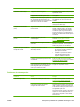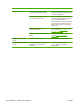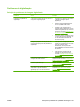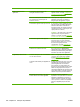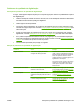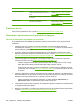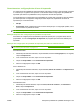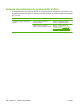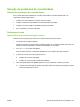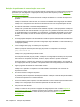HP LaserJet M2727 MFP Series - User Guide
Gerenciamento e configuração dos drivers de impressão
As configurações de qualidade de impressão afetam quão clara ou escura é uma impressão na página
e o estilo em que os gráficos são impressos. Você também utilizar configurações de qualidade de
impressão para otimizar a qualidade de um tipo específico de mídia de impressão.
Você pode alterar as configurações nas propriedades do produto para acomodar os tipos de trabalho
que está imprimindo. As seguintes configurações estão disponíveis, dependendo do driver de
impressora que você está usando:
●
600 dpi
●
Personalizar: Essa configuração produz a mesma resolução que a configuração padrão, mas é
possível alterar os padrões de escala.
NOTA: A alteração da resolução pode alterar a formatação do texto.
Alteração temporária das configurações de qualidade de impressão
Para alterar as configurações de qualidade de impressão apenas para o programa atual, abra as
propriedades, no menu Configuração de Impressão, do programa que está sendo utilizado para
impressão.
Alteração das configurações de qualidade de impressão para todos os trabalhos futuros
NOTA: Para obter instruções sobre Macintosh, consulte Alterar as configurações do driver de
impressora para Macintosh na página 37.
Para Windows 2000:
1. Na bandeja de sistema do Windows, clique em Iniciar, selecione Configurações e, em seguida,
clique em Impressoras.
2. Com o botão direito do mouse, clique no ícone do produto.
3. Clique em Propriedades ou em Preferências de impressão.
4. Altere as configurações e clique em OK.
Para o Windows XP:
1. Na bandeja de sistema do Windows, clique em Iniciar, Painel de Controle e em Impressoras e
Fax.
2. Com o botão direito do mouse, clique no ícone do produto.
3. Clique em Propriedades ou em Preferências de Impressão.
4. Altere as configurações e clique em OK.
Para Windows Vista:
1. Na bandeja do sistema Windows, clique em Iniciar, Painel de Controle e, em Hardware e
Sons, clique em Impressora.
2. Com o botão direito do mouse, clique no ícone do produto.
3. Clique em Propriedades ou em Preferências de Impressão.
4. Altere as configurações e clique em OK.
PTWW Solução de problemas de qualidade de imagem 235